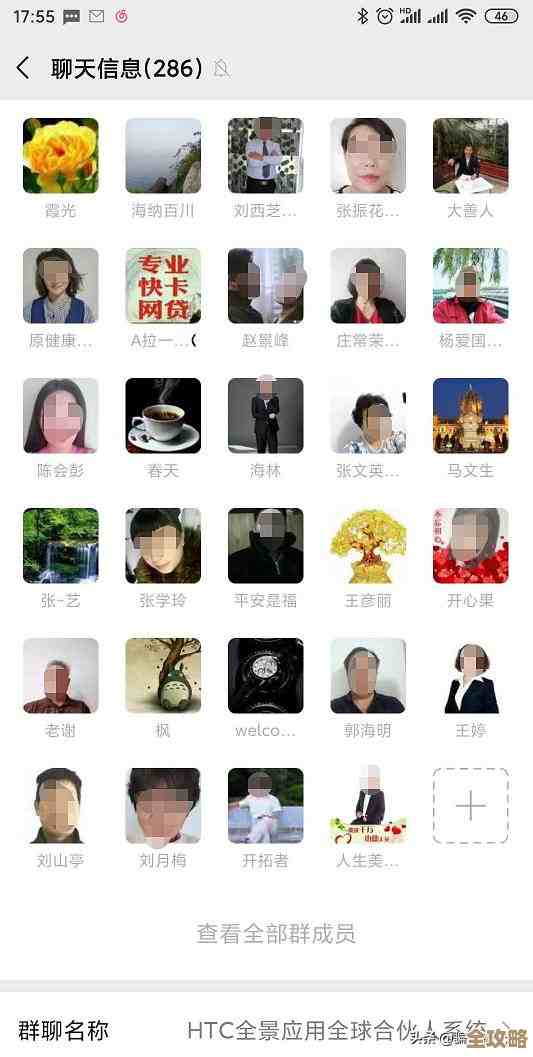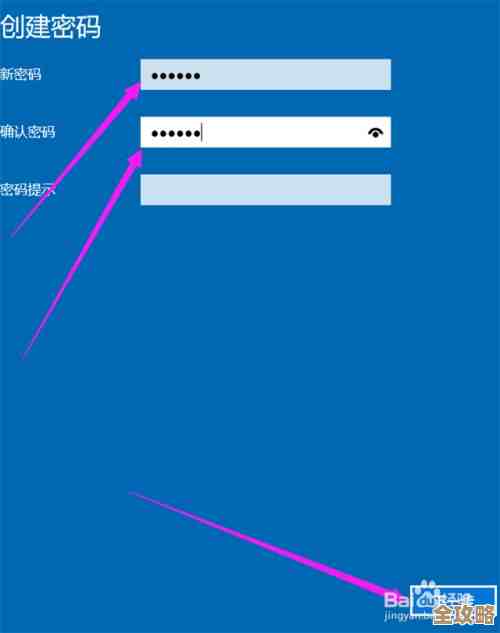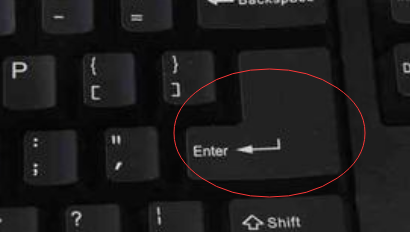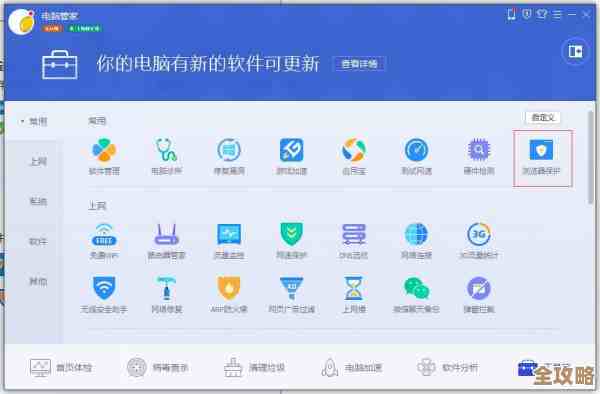戴尔Win11系统初始化阶段跳过联网步骤的详细教程分享
- 问答
- 2025-11-17 05:59:43
- 5
(引用来源:广泛流传于各大技术社区、用户论坛和数码博主分享,如百度贴吧、知乎、B站科技UP主等)
我们需要明白为什么要在戴尔电脑Win11初始化时跳过联网,微软在Windows 11的初始设置中,强制要求用户必须连接到互联网并登录或创建一个微软账户才能进入桌面,这对于很多用户来说很不方便,
- 想先快速进入桌面检查硬件是否完好。
- 网络环境暂时不佳或没有Wi-Fi。
- 更倾向于使用本地账户,觉得这样更简单或更隐私。
幸运的是,虽然微软隐藏了这个选项,但还是有办法跳过的,以下是几种经过大量用户验证的有效方法,请按照顺序尝试,因为不同版本的Win11系统可能对某些方法进行了调整。
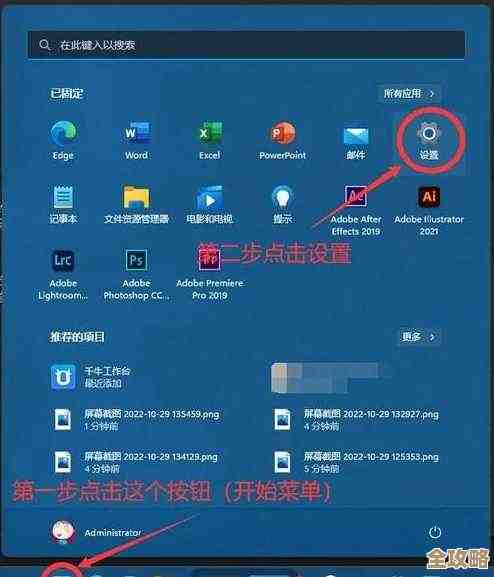
使用命令提示符的“神秘代码”(最常用、最有效)
这个方法是在联网检查的界面,通过调出命令提示符,输入一个特殊命令来绕过。
- 开始设置:启动你的新戴尔电脑,跟随Win11初始设置步骤,直到出现“让我们为你连接到网络”的界面,这个界面通常显示可用的Wi-Fi网络列表。
- 调出命令提示符:在这个联网界面,同时按下键盘上的
Shift + F10键,注意:部分戴尔笔记本电脑可能需要同时按下Fn + Shift + F10,按下后,会弹出一个黑色的命令提示符窗口。 - 输入关键命令:在黑色的命令提示符窗口中,直接输入以下命令(可以直接复制粘贴,在命令提示符中右键即可粘贴):
taskmgr然后按回车键,这个命令的作用是打开“任务管理器”。 - 结束网络连接流进程:
- 在打开的任务管理器窗口中,点击左上角的“详细信息”或“更多详细信息”,以展开完整视图。
- 在“进程”或“详细信息”标签页中,找到一个名为 “OOBENetworkConnectionFlow.exe” 的进程,它的描述可能是“网络连接流”。
- 选中这个进程,然后点击右下角的“结束任务”按钮。
- 观察效果:点击结束后,任务管理器和命令提示符窗口都会自动关闭,你会立刻回到初始设置界面,此时你会发现,系统已经跳过了联网步骤,直接进入了“为设备命名”或“创建本地账户”的后续设置,接下来你就可以像以前一样,创建一个不依赖微软账户的本地账户来完成设置了。
使用任务管理器的“详细信息”标签(方法一的变体)

这个方法原理和方法一类似,但操作路径稍有不同,如果上述方法失效可以尝试。
- 同样在“连接到网络”界面,按下
Shift + F10打开命令提示符。 - 在命令提示符中输入
taskmgr回车,打开任务管理器。 - 在任务管理器中,找到并切换到“详细信息”标签页。
- 在这个列表里,仔细查找名为 “OOBENetworkConnectionFlow.exe” 的进程。
- 右键点击这个进程,选择“结束进程树”,然后确认,效果同方法一。
断网大法(物理方式,简单粗暴)
如果你的戴尔电脑是台式机,或者你使用的是有线网络,这个方法非常简单。
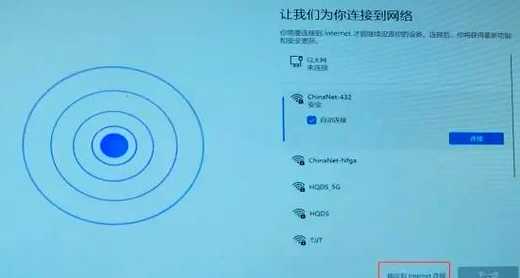
- 在进入“连接到网络”界面之前,确保你的电脑没有连接网线,也没有连接到任何Wi-Fi。
- 当系统提示你连接网络时,由于物理上无法连接,界面通常会有一个“我没有Internet连接”的选项(虽然Win11隐藏得很深)。
- 你点击这个选项,系统可能会再次尝试说服你连接,你继续选择“继续执行受限设置”,即可跳过联网。
对于笔记本电脑,你可以尝试在到达此界面前就关闭路由器,或者让电脑远离Wi-Fi信号,但成功率不如台式机直接拔网线高。
输入一个“无效”的微软账户(非主流方法)
这是一个比较取巧的方法,可以尝试。
- 在联网界面,正常连接你的Wi-Fi。
- 当系统要求你登录微软账户时,在电子邮件地址栏中,尝试输入一个明显不存在的邮箱,“a@a.com” 或 “no@thankyou.com”。
- 输入密码时随意输入几个字符。
- 点击登录后,系统会因为账户或密码错误而无法继续,通常会提供一个“下一步”或“创建离线账户”的备选方案,点击后即可进入本地账户创建流程。
重要提示和后续操作
- 方法优先级:对于绝大多数戴尔Win11用户,方法一(命令提示符法) 是成功率最高、最直接的选择,建议优先使用。
- 系统版本差异:微软会通过系统更新不断调整初始设置流程,上述方法在目前(知识截止日期2024年中)的主流版本中有效,但如果未来微软彻底封堵,可能需要寻找新的漏洞。
- 跳过联网的好处:跳过联网后,你可以用本地账户快速进入桌面,检查电脑硬件、屏幕、键盘等是否有问题,之后你随时可以在“设置”->“账户”->“账户信息”中,选择改用微软账户登录,灵活性很高。
- 驱动问题:跳过联网不会影响戴尔电脑的驱动安装,进入系统后,连接网络,戴尔的SupportAssist软件通常会自动检测并安装必要的驱动,你也可以手动访问戴尔官网下载。
希望这份详细的教程能帮助你顺利跳过戴尔Win11的联网步骤,更快地开始使用你的新电脑。
本文由邝冷亦于2025-11-17发表在笙亿网络策划,如有疑问,请联系我们。
本文链接:http://waw.haoid.cn/wenda/62973.html